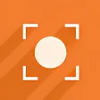Smidigt program som låter dig ta, redigera, texta och dela skärmdumpar
Smidigt program som låter dig ta, redigera, texta och dela skärmdumpar
Röster: (298 röster)
Programlicens: Free
Utvecklare: Donationcoder
Version: 4.36.2
Fungerar under: Windows
Röster:
Programlicens
(298 röster)
Free
Utvecklare
Version
Donationcoder
4.36.2
Fungerar under:
Windows
Fördelar
- Startar snabbt
- Innehåller en komplett instrumentpanel för bildredigering
- Skapar automatiskt miniatyrbilder
Nackdelar
- Ljudeffekter kan göra programmet långsammare
- Kan vara överväldigande för nya användare
Screenshot Captor är en lättviktig och flexibel skärmdumpningsapp som gör att du kan ta bilder av din skärm på otaliga olika sätt. Det är mer flexibelt än de standardmetoder som är inbyggda i din tangentbordsdrivrutin, och det kan också ladda snabbare när du använder Windows genväg.
Aktiva och rullande fönster kan vara svåra att skärmdumpa, men Captor kan göra det direkt. Det ger dig friheten att ta bilder av information när den rullar förbi på skärmen. Vissa personer kan använda detta för att göra anteckningar i stället för att snabbt behöva skriva ner saker när de arbetar med en app.
När du har installerat Screenshot Captor tar programmet över Print Screen-tangenten på ditt tangentbord. Appen kommer sedan att starta sitt gränssnitt varje gång du trycker på nämnda tangent. Detta innebär att du inte behöver lära dig en ny genväg, eftersom Windows använder Print Screen-tangenten som standard.
De som använder tangentbord för bärbara datorer som kräver att du trycker på Fn eller någon annan tangent i kombination med en annan knapp för att komma åt funktionen Print Screen kommer inte att märka någon förlust av funktionalitet. De måste helt enkelt använda den genväg som deras hårdvaruleverantör har konfigurerat. Allt detta görs i maskinvaran, men Screenshot Captor är tillräckligt smart för att hantera det. Det betyder att du kan använda appen för att ta skärmdumpar på alla typer av datorer som den kan köras på. Om du är typen som kör Windows på en surfplatta kan du använda Captor för att ta skärmdumpar i full storlek på din surfplattas skärm.
När du trycker på tangenten gör programmet ett ljud som liknar ljudet från en traditionell kameras slutare. Du får sedan en rad alternativ, som bland annat innebär att du kan spara filen. Användare som väljer alternativet "Save Image & Show" kan få ett antal ytterligare valmöjligheter för att redigera och förvara bilden.
Det står dig också fritt att välja någon av de olika fångstmetoder som appens integrerade verktygsfält ger dig. Användare kan flytta verktygsfältet till vilken plats de vill, vilket gör det enkelt att hålla det borta från ytterligare skärmdumpar som du tar. Verktygsfältet dras tillbaka så fort du flyttar bort musen. Rörelsen är lite som Windows integrerade auto-hide-funktion, så du behöver inte lära dig några nya gester för att arbeta med appen.
I grund och botten är Captor inte mycket mer än ett enkelt verktyg för skärmdumpar. Med det sagt innehåller det ett stort antal filter och ytterligare effekter som kan användas för att ändra en viss bild. Det står dig fritt att lägga till ramar, öka eller minska skuggor och till och med sudda ut vissa områden. Det sistnämnda verktyget är särskilt användbart för dem som tar instruktionsbilder för att visa folk hur man kodar vissa objekt.
Du kanske till exempel arbetar med ett kommandoradsfönster som visar en kod som du skriver. Om ditt användarnamn dyker upp någonstans i fönstret kan du helt enkelt sudda ut det så att personer som läser en artikel som du bifogar bilden till inte kan se ditt konto.
Det är lika enkelt att zooma in på en bild. Du kan teoretiskt sett göra enskilda gränssnittsobjekt i en skärmdump upp till 1000 procent större än de egentligen är. Kanske mer användbar är miniatyrfunktionen, som automatiskt genererar små bilder utifrån varje skärmdump du tar.
Få användare kommer att behöva alla dessa redigeringsalternativ, men de som gör det kommer att finna dem extremt intuitiva. Om de vill lära sig lite mer om hur man gör kan de kolla appens imponerande dokumentation. Den kommer med länkar till ett antal videor som lär nybörjare hur man använder appens mer avancerade funktioner.
Det kan vara svårt att handla med skärmdumpar på grund av kompatibilitetsproblem som orsakas av skillnader i preferenser för filformat. När du tar en bild får du möjlighet att skriva ut den eller spara den direkt till klippbordet. Det står dig sedan fritt att klistra in den var du vill. De som tänker byta bilder med andra användare kan dock kombinera flera bilder till en standard-PDF som de kan bifoga till ett e-postmeddelande eller ladda upp till en molntjänst.
Det står dem också fritt att spara dem som en GIF eller till och med använda appens inbyggda uppladdare för att lägga ut bilderna på nätet där de kan laddas ner av alla som har behörighet att göra det. De som vill ha ännu mer kontroll är fria att använda appens inbyggda konfigurationsverktyg.
Fördelar
- Startar snabbt
- Innehåller en komplett instrumentpanel för bildredigering
- Skapar automatiskt miniatyrbilder
Nackdelar
- Ljudeffekter kan göra programmet långsammare
- Kan vara överväldigande för nya användare